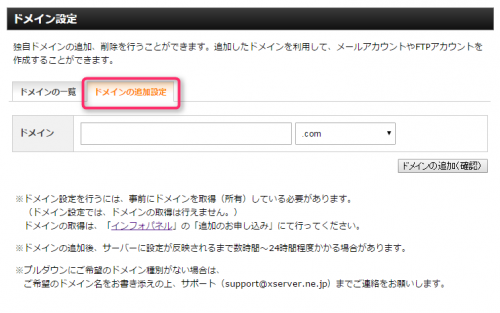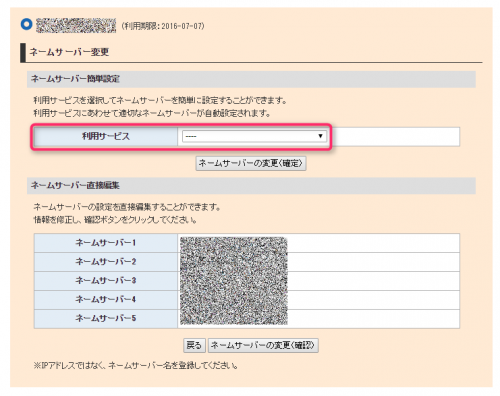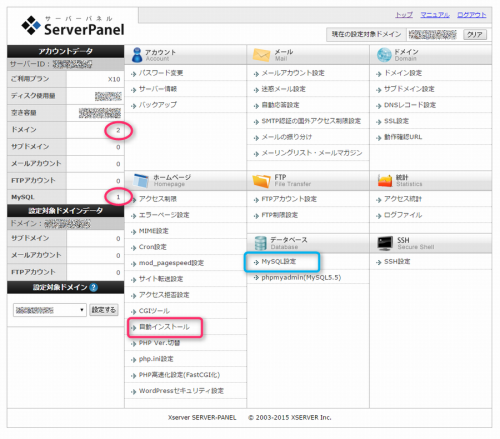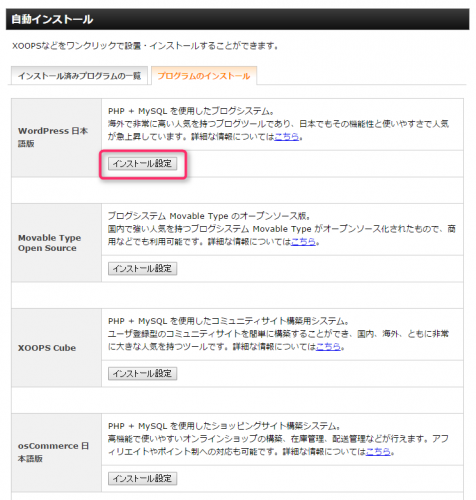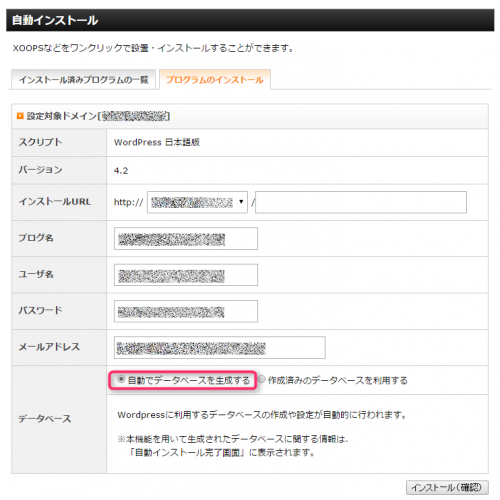WordPressでブログを運営していると、複数のブログを作ってみたいと思うことありませんか?
実際に私が2つ目のブログを立ち上げましたので、その過程を書きたいと思います。
2つ目のWordPressのブログと言っても、妻のブログを作ったんですけどね。
エックスサーバーを使っています。
私が使っているレンタルサーバーは「エックスサーバー ![]() 」です。
」です。
一番安いプランはX10というプランになります。
12か月の契約で、月額が1,000円(税抜)です。SSL化も無料で使えるようになりました!高機能ということに加え、多くのWordPressブロガーが使っているので安心ですね。
この一番安いX10プランで使えるMySQLが50個です。
これはWordPressで複数のブログを作りたい!と思う人には満足な機能だと思います。
WordPressでブログを作ってみて分かったことが、WordPressは使いやすい!ということ。無料のブログサービスもいいですが、自由度の高いWordPressは色んなことができて楽しいです。
それではエックスサーバーの事例を具体的に説明します。
まずは独自ドメインを追加しました。
私が2つ目のブログを作った流れのまま書いていきます。
まずは事前に取得していた独自ドメインを追加しました。
サーバーパネルから「ドメイン設定」をクリックすると、この画面になります。
「ドメインの追加設定」から取得したドメインを入力。右下の「ドメインの追加(確認)」ボタンをクリックして完了です。
難しいことは何もありませんね。
ポイントは事前に独自ドメインを取っておくことぐらいです。
妻のブログのURLもこだわりたかったので、サブドメインを使うのは避けました。
独自ドメインを取っておこう。
私は独自ドメインを「ムームードメイン ![]() 」と「エックスドメイン
」と「エックスドメイン ![]() 」のどちらで取得するかを悩みました。
」のどちらで取得するかを悩みました。
ムームードメインでキャンペーンをやってるときは、1年目のドメインが格安だったりしますので、第一候補にしていました。
でもムームードメインの「.com」が安いキャンペーンが終わったばかりだったので、キャンペーンの再開を待つのも時間がかかりそうです。
エックスサーバーを使っているのでエックスドメインは設定がしやすいのと、エックスドメインも料金が安いので、最終的にエックスドメインで取得しましたよ。
公式サイト:エックスドメイン ![]()
失敗したのは、失敗というほどでもないんだけど、独自ドメインを取ったときにDNS設定をしてませんでした。
エックスドメインの場合、下の画面の「利用サービス」というところでエックスサーバーを選択できます。
するとネームサーバーが勝手に編集されますので、ここも困ることはないですね。
DNS設定をしたら、すぐに反映されました。
MySQLなどの設定。
サーバーパネルの画面がこちらです。
左側の丸で囲んだところ見えます?
ドメインを追加したので2になってます。
MySQLはまだ何もしていないので、簡単デイズの1個となっています。
右側の青で囲んだところに「MySQL設定」がありますね!
そこから設定ができるわけですが、結論としてはそこから設定する必要はありません。
初めてWordPressを立ち上げたときと同じように「自動インストール」からできます!
(上の画面でピンクの四角形で囲んでるところです。)
そして下の画面の「インストール設定」をクリックしましょう。
続いて、この画面になります。
URLやブログ名を入力していって、「自動でデータベースを生成する」を選んでおいて、右下の「インストール(確認)」をクリックします。
はい、完了です。これだけです。
これは簡単ですよ!!
ちなみに「インストール(確認)」をクリックすると、MySQLデータベース名、ユーザー名、パスワードなどの確認画面が出てきます。重要な情報なので、印刷するとか、PDFにしておくとかして保管するのがおすすめです。
私も最初は「MySQL設定」からMySQLの追加とかユーザーの追加とかしたんですけど、自動インストールから「自動でデータベースを生成する」を選んで画面を進んでいくと、MySQLの設定も自動でやってくれるんですよね。
なので、いったん追加設定したのは全部削除して、ここで紹介した手順通り、自動インストールを進めるだけで、2つ目のWordPressブログの準備ができました!
思ってたより、ものすごく簡単でしたね。
まとめ
妻のブログのテーマは私と同じ「Simplicity」にしました!
たぶんデザインとかは妻も少しいじると思うのですが、色んなカスタマイズは私にさせると思いますからね。
何でも同じ方がやりやすくて便利です。
2つ目のブログの立ち上げは、やっぱり時間が取られましたけど、楽しかったな。
MySQLが50個あるからといって、ブログを50個作ることはないですけど、色んなチャレンジはできそうですね。そんなわけで、エックスサーバーはすごくおすすめです!
公式サイト:エックスサーバー ![]()
エックスサーバーの申し込み方はこちらの記事をご参考にして下さい。